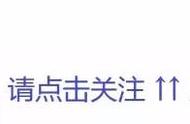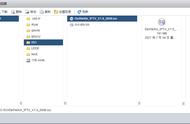如果 Excel 自动求和函数一直显示结果为 0,可能有以下几种原因:
1. 单元格格式不正确。在使用 Excel 自动求和函数时,需要确保单元格中的数值格式为数值格式,而不是文本格式。可以尝试将单元格格式更改为数字格式,再重新运行求和函数。
2. 数字位数过长。Excel 自动求和函数的结果可能会受数字位数的限制。如果数字位数过长,可能会导致求和函数计算错误。可以尝试缩小数字位数,再重新运行求和函数。
3. 单元格中包含空格。如果单元格中包含空格,Excel 自动求和函数将无法正确计算。可以尝试去掉空格,再重新运行求和函数。
4. 单元格中包含其他字符。如果单元格中包含其他字符,例如逗号、句号等,Excel 自动求和函数也将无法正确计算。可以尝试去掉这些字符,再重新运行求和函数。
5. 求和范围有误。在使用 Excel 自动求和函数时,需要确保求和范围正确。可以尝试重新选择求和范围,确保范围正确。
6. Excel 自动求和函数被禁用。有时候,Excel 自动求和函数被禁用可能会导致无法正确计算。可以尝试打开 Excel 设置,检查自动求和函数是否被禁用。
总之,如果 Excel 自动求和函数一直显示结果为 0,需要检查单元格格式、数字位数、空格和其他字符、求和范围和函数是否被禁用等问题,找出原因并进行调整。
1.如果excel表格中求和结果是0的话,那是因为上面的数字被设置成了文本格式。
2.首先选中需要计算的数据。
3.使用快捷键:Ctrl+1,在设置单元格格式页面,将文本格式切换到数值。
4.不需要小尾数的话设置为0即可,点击确定。
5.再选中数据,进行求和。
6.即可计算出正确的求和结果了。